Win10运行WPS无响应的原因及解决办法。
原因分析:
一般如果用户在升级Win10系统后,并运行安装WPS2016抢先版,同时运行Excel出现“无响应”的问题,那么就有可能是Win10更新后显卡驱动和Office不兼容所至,我们可根据下面方法来解决!
解决方法:
1、首先,我们需要将Win10电脑中的显卡驱动卸载掉,右键点击桌面的此电脑图标,进入到设备管理器中,找到显卡驱动并右键点击,选择卸载;
2、完成之后,我们进入电脑品牌官网中重新下载最新版本的显卡驱动进行安装;
3、完成之后,我们在Win10系统中打开Word,然后点击左上角的文件-选项,然后在打开的窗口中切换到高级界面,找到显示,将其中的禁用硬件图形加速勾选上,点击确定保存设置即可。
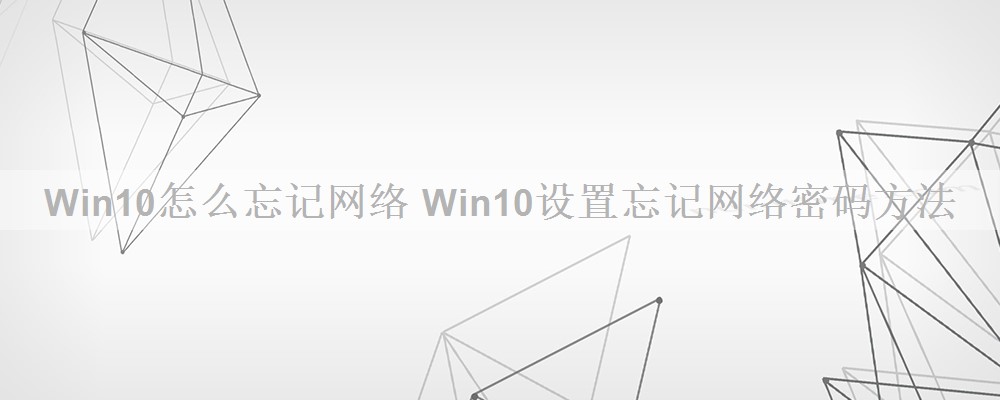

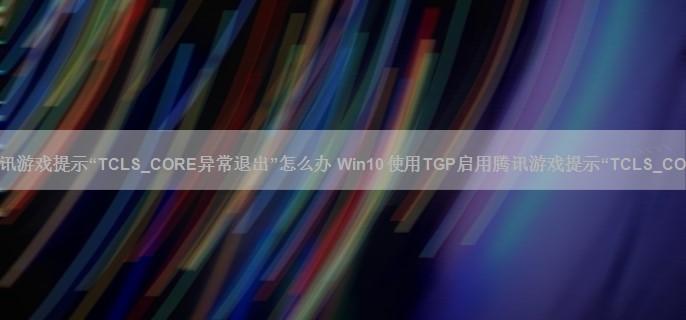
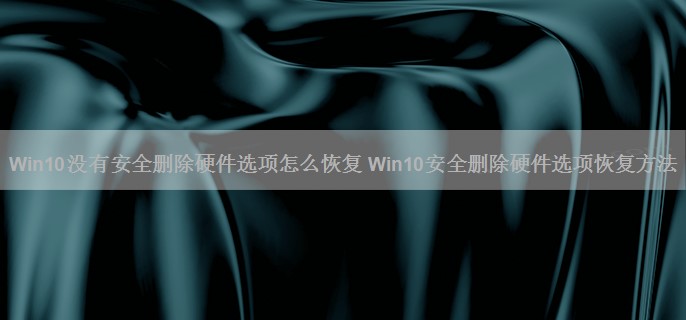


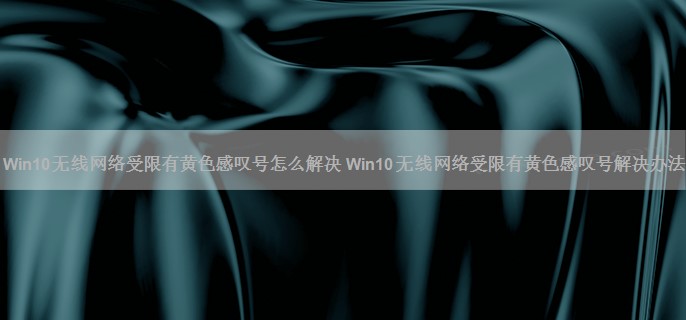



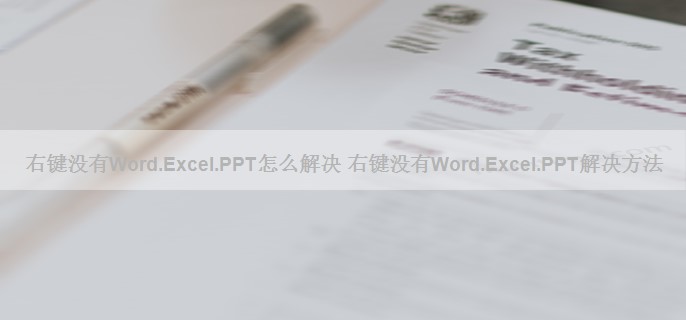
右键没有Word.Excel.PPT怎么解决 右键没有Word.Excel.PPT解决方法
正常情况下,只要我们在Win10系统中安装过Office软件后,在桌面右键的新建中就会有新建Word、Excel、PPT等选项了,如果用户发现桌面右键没有Office项目,可能使用的是绿色版的软件,请对照下文处理Win10系统桌面右键新建没有Word、Excel、PPT的问题。...

Xbox商店没有图片怎么办?Xbox商店没有图片怎么解决?当我们在使用win10系统中的Xbox商店时,发现不显示图片这是为什么呢,Xbox商店没有图片怎么办,Xbox商店没有图片怎么解决,下面就和小编一起来看看吧!...

Win10无线网络连接后上不了网怎么办 Win10无线网络连接后上不了网解决办法
win10无线网络连接 后上不了网 怎么办 ?Win10连接好无线网络 ,但无法上网的事,相信用户都是经历过的,除了网络设置问题以外,用户也要确认外网(运营商维护线路)是否连接正常,这点可以打电话确认,如果没有问题,请阅读下文中的故障问题进行处理。...

Win10系统lol安全组件加载失败怎么办 Win10系统lol安全组件加载失败解决方法
最近有 win10系统 用户反映,玩LOL 英雄联盟 时,出现提示“客户端安全组件加载失败,为更好保障你的帐号安全,请重启 游戏 客户端或使用杀毒 软件 杀毒,下载正确的安全组件补丁后重新登录”,导致LOL登入不上,用户表示,这是重新下载安装的LOL英雄联盟,不...

win10打印机不能扫描文件怎么办 win10打印机不能扫描文件解决方法
首先我们需要确保我们的电脑正确无误的连接上了打印机,并且可以打印文件, 如果没有的话,请重新连接打印机。有时候打印机能打印文件,但不能扫描文件。我们需要打开windows,选择“windows传真和扫描”选项。...